AnyConnect:安装自签名证书作为受信任源
目标
本文的目的是指导您在Windows计算机上创建和安装自签名证书作为受信任源。这将消除AnyConnect中的“不受信任的服务器”警告。
简介
Cisco AnyConnect虚拟专用网络(VPN)移动客户端为远程用户提供安全的VPN连接。它提供思科安全套接字层(SSL)VPN客户端的优势,并支持基于浏览器的SSL VPN连接不可用的应用和功能。AnyConnect VPN通常由远程工作人员使用,它使员工可以像在办公室一样连接到公司网络基础设施,即使他们不在办公室也是如此。这提高了员工的灵活性、移动性和工作效率。
证书在通信过程中非常重要,用于验证个人或设备的身份、验证服务或加密文件。自签名证书是由其自己的创建者签名的SSL证书。
首次连接到AnyConnect VPN移动客户端时,用户可能会遇到“不受信任的服务器”警告,如下图所示。
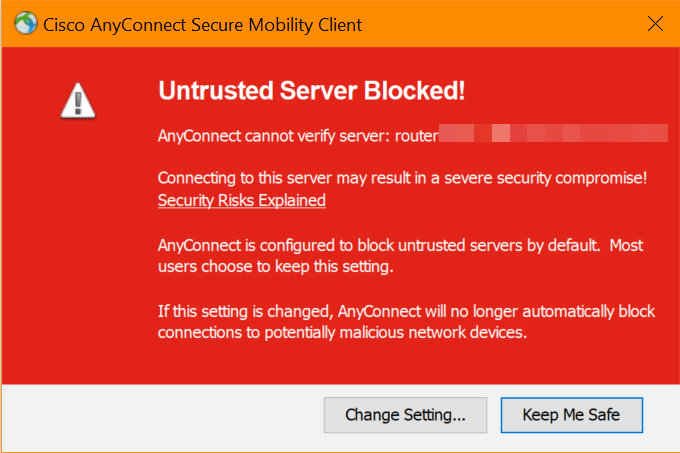
按照本文中的步骤在Windows计算机上安装自签名证书作为受信任源,以消除此问题。
AnyConnect 软件版本
- AnyConnect - v4.9.x(下载最新版本)
检查时间设置
作为前提条件,您需要确保路由器具有正确的时间设置,包括时区和夏时制设置。
第 1 步
导航到System Configuration > Time。
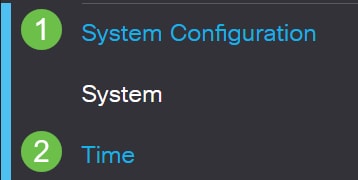
第 2 步
确保一切设置正确。
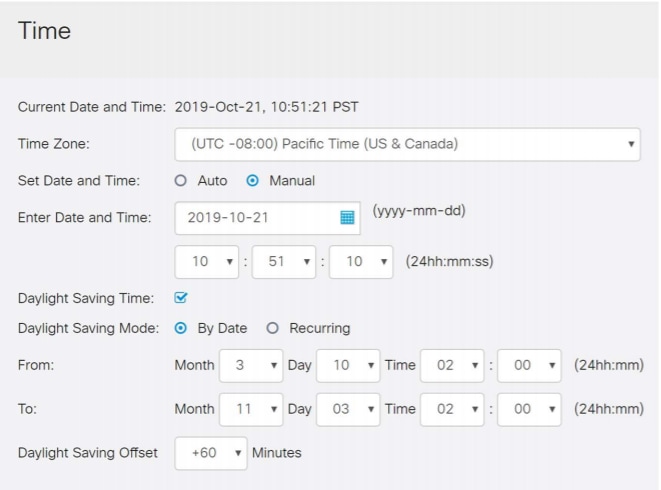
创建自签名证书
第 1 步
登录RV34x系列路由器并导航到Administration > Certificate。
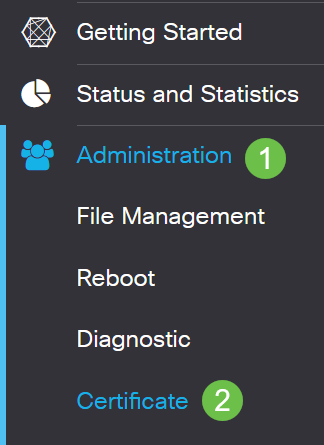
第 2 步
点击生成CSR/证书。

第 3 步
填写以下信息:
- type:自签名证书
- 证书名称:(您选择的任何名称)
- 主题备用名称:如果将在WAN端口上使用IP地址,请在方框下选择IP Address,如果您将使用完全限定域名,则选择FQDN。在框中,输入WAN端口的IP地址或FQDN。
- 国家名称(C):选择设备所在的国家/地区
- 省或州名称(ST):选择设备所在的州或省
- 位置名称(L):(可选)选择设备所在的位置。这可能是一个城镇、城市等等。
- 组织名称(O):(可选)
- 组织单位名称(OU):公司名称
- 公用名称 (cn):此名称必须与设置为主题备用名称的内容匹配
- 电子邮件地址(E):(可选)
- 密钥加密长度:2048
- 有效持续时间:这是证书的有效时间。默认值为 360 天。您可以将其调整为任意值,最长为10,950天或30年。
单击Generate。

第 4 步
选择刚创建的证书,然后点击选择为主证书。
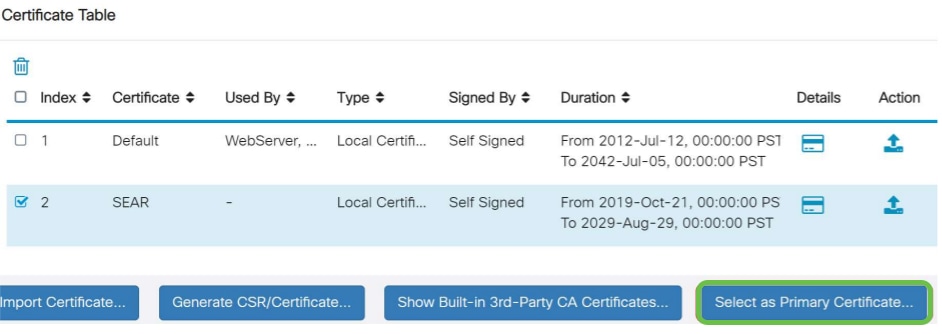
步骤 5
刷新网络用户界面(UI)。 由于它是新证书,您将需要重新登录。登录后,请转到VPN > SSL VPN。
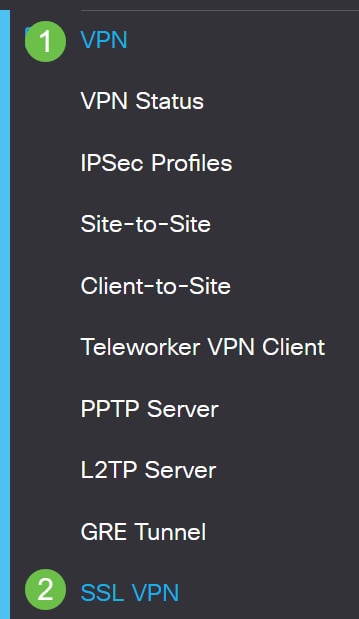
第 6 步
将证书文件更改为新创建的证书。
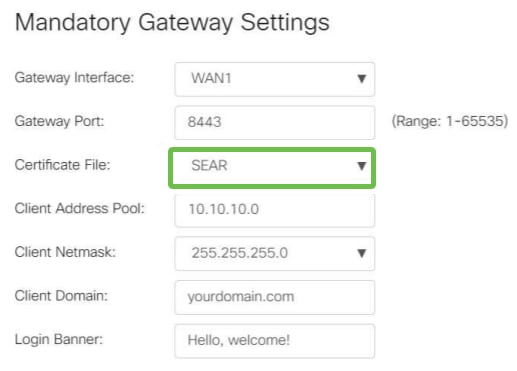
第 7 步
单击 Apply。
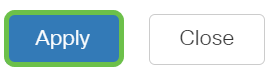
安装自签名证书
要在Windows计算机上安装自签名证书作为受信任源,以消除AnyConnect中的“不受信任的服务器”警告,请执行以下步骤:
第 1 步
登录RV34x系列路由器并导航到Administration > Certificate。
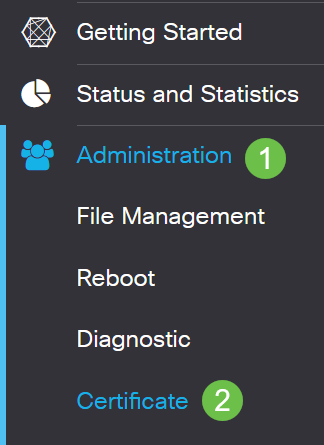
第 2 步
选择默认自签名证书,然后单击Export按钮下载证书。
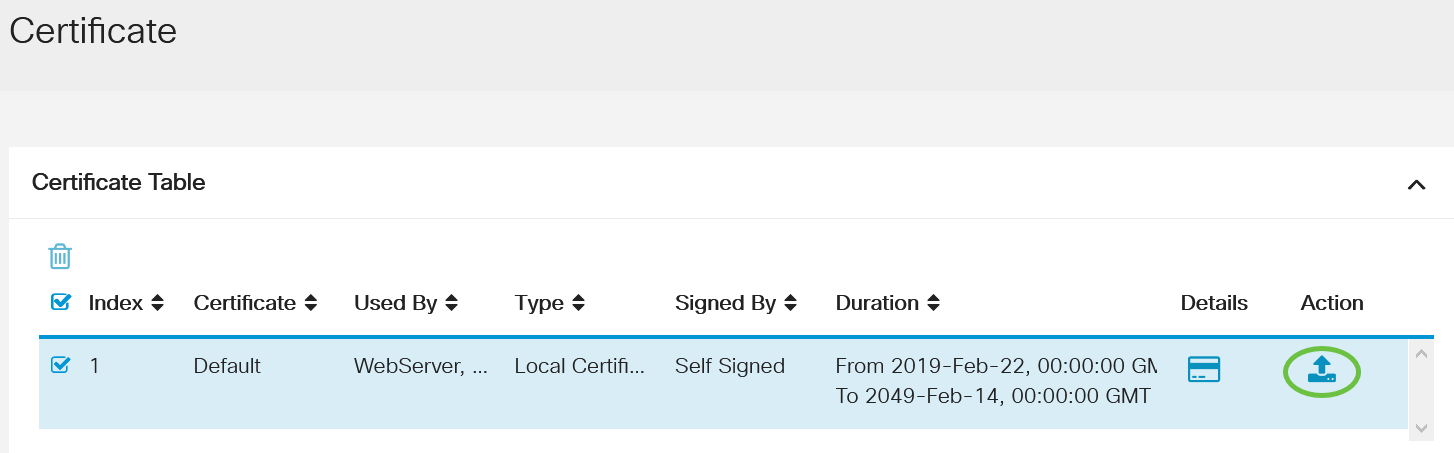
第 3 步
在Export Certificate窗口中,输入证书的密码。在Confirm Password字段中重新输入密码,然后单击Export。
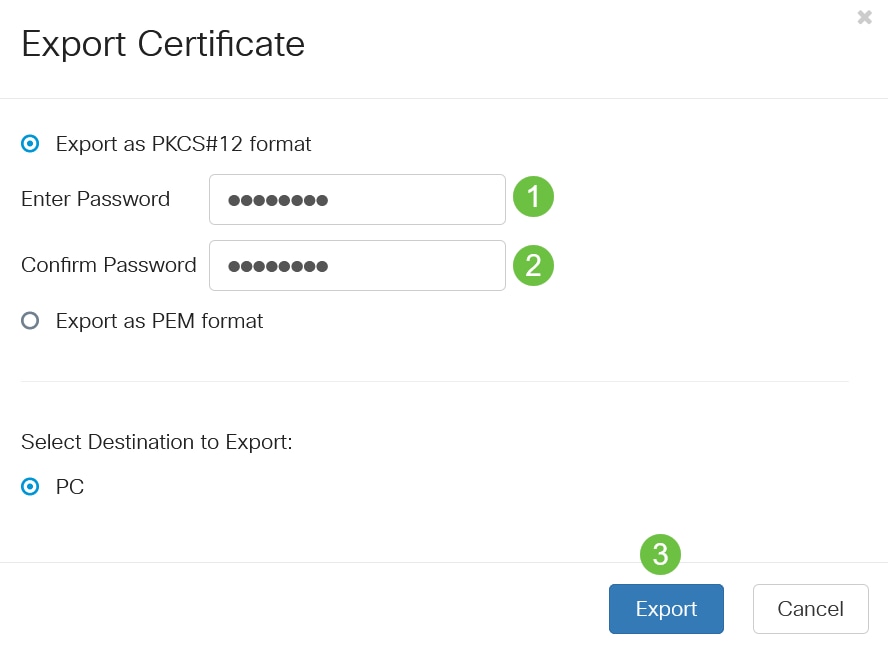
第 4 步
您将看到一个弹出窗口,通知已成功下载证书。Click OK.
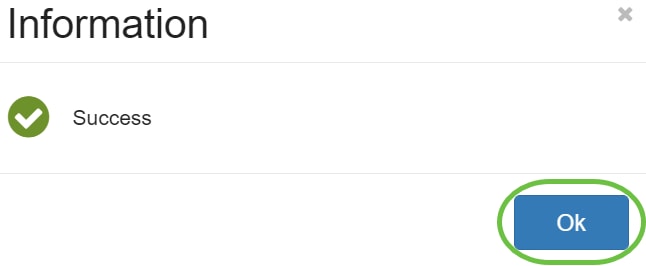
步骤 5
将证书下载到PC后,找到该文件,然后双击该文件。
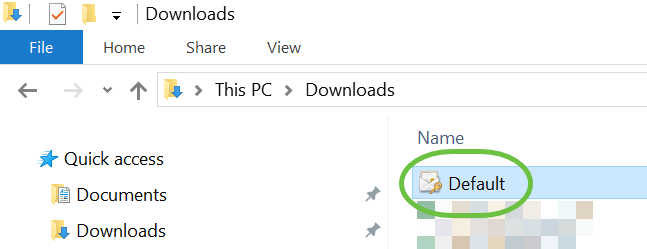
第 6 步
将会显示证书导入向导窗口。对于Store Location,选择Local Machine。单击 Next。
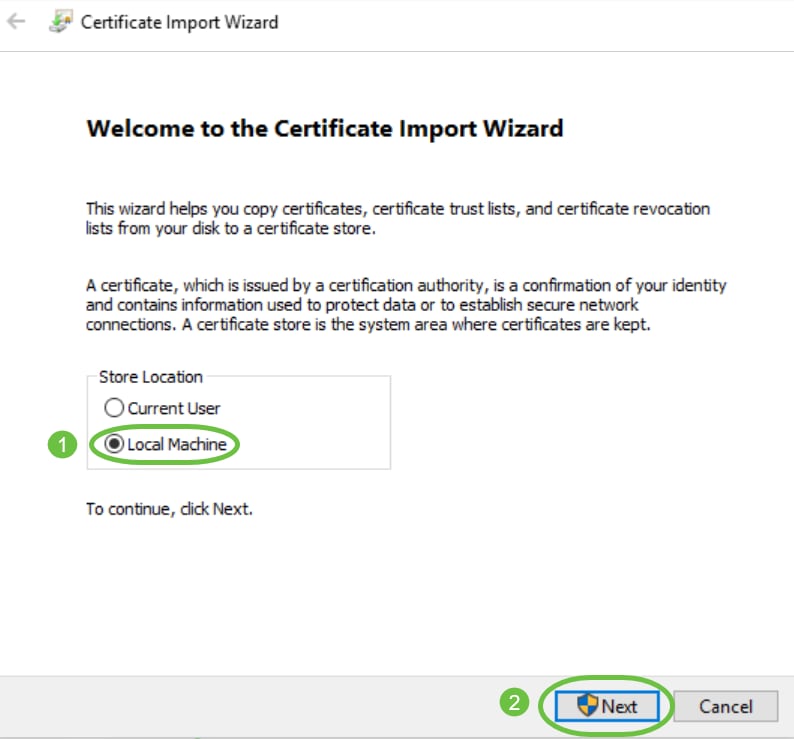
第 7 步
在以下屏幕上将显示Certificate location和information。单击 Next。
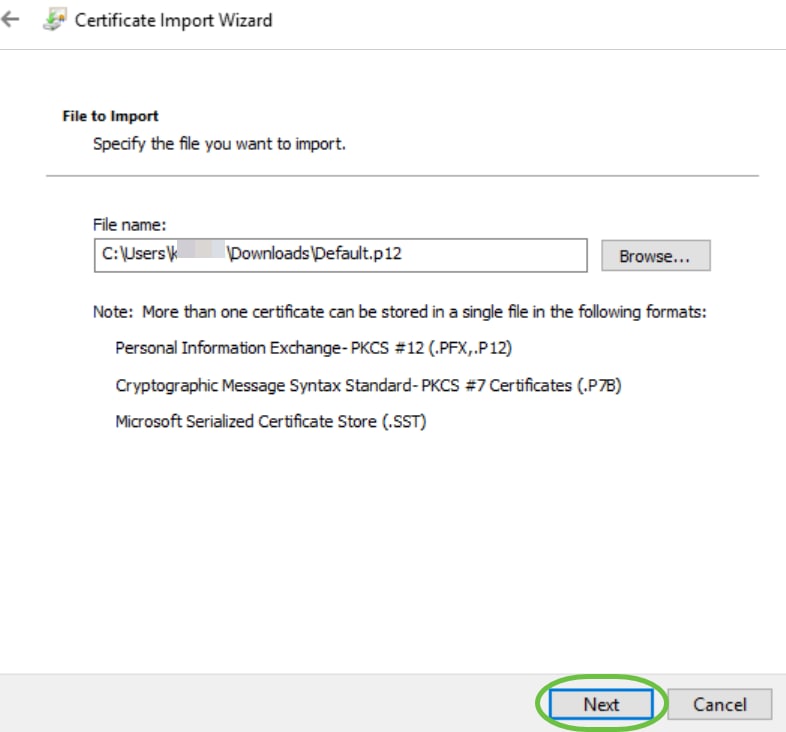
步骤 8
输入您为证书选择的Password,然后单击Next。
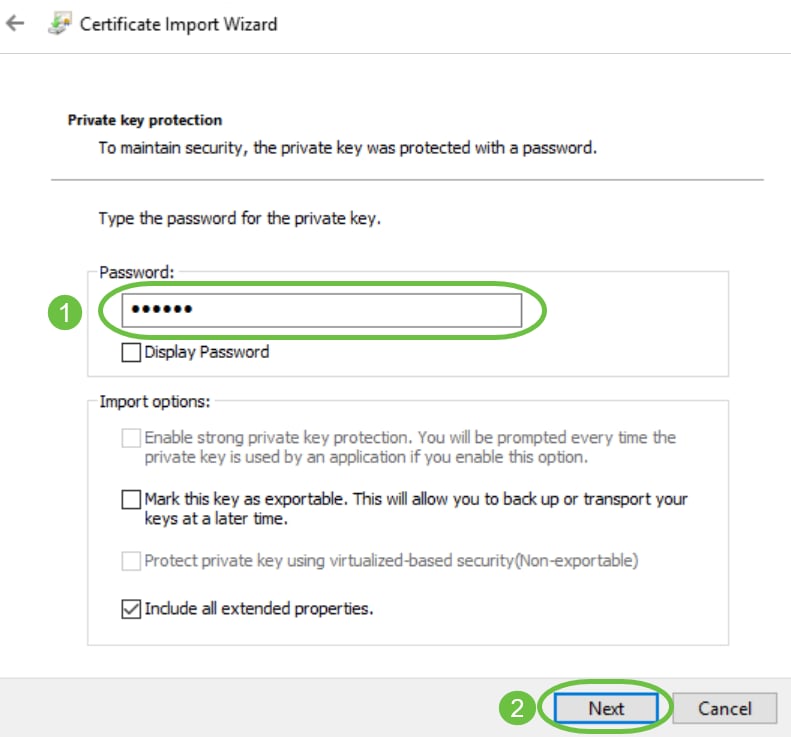
步骤 9
在下一个屏幕上,选择Place all certificates in the following store,然后单击Browse。
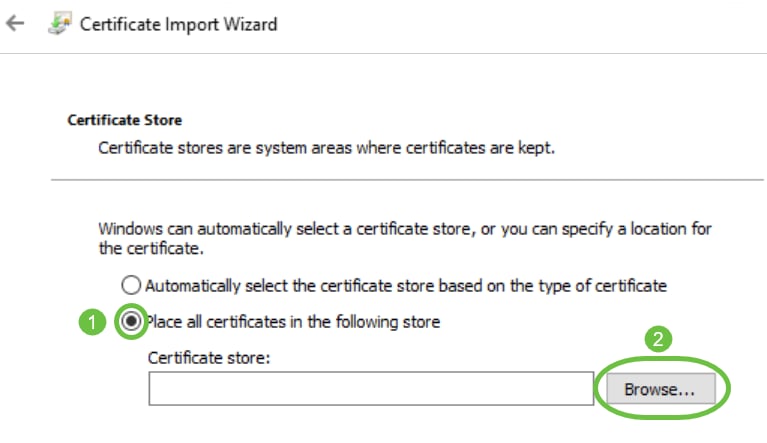
步骤 10
选择Trusted Root Certification Authorities,然后单击OK。
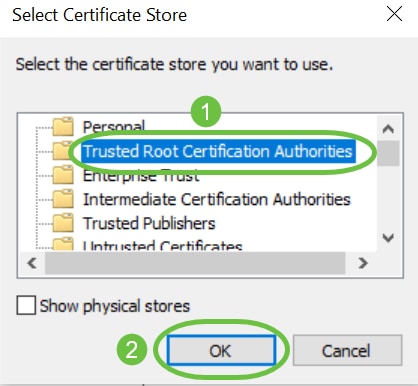
步骤 11
单击 Next。
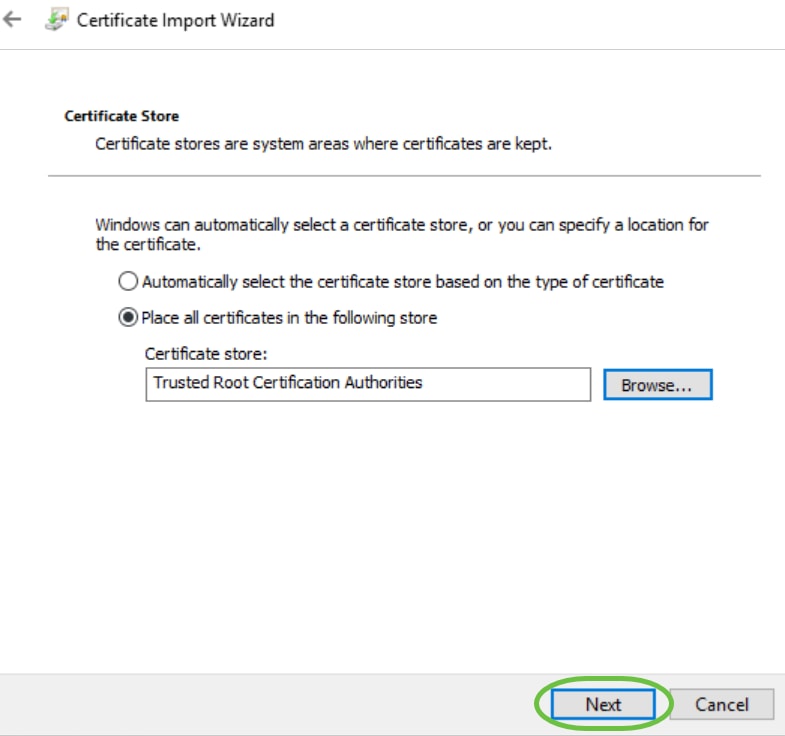
步骤 12
将显示设置摘要。单击Finish导入证书。
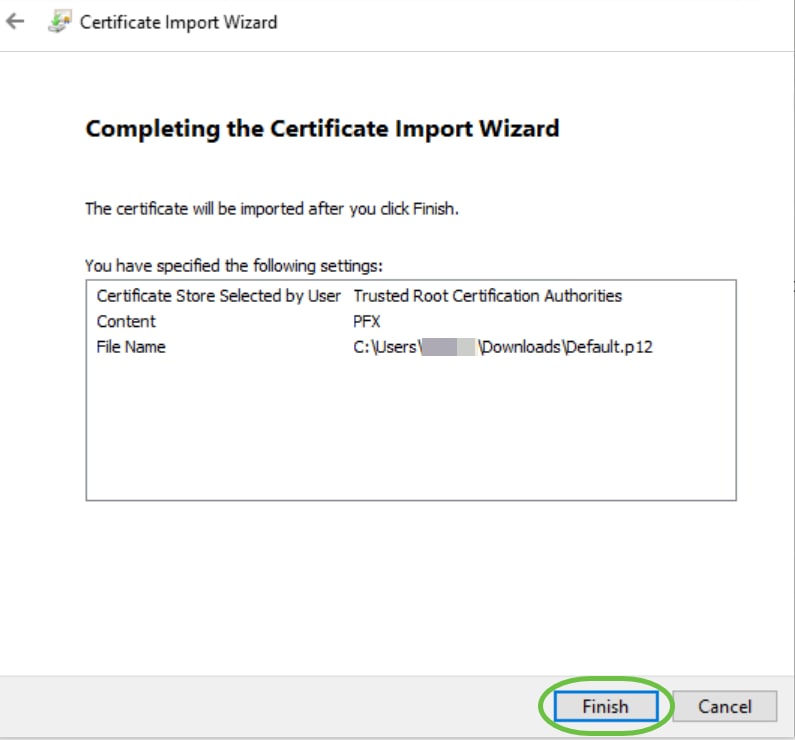
步骤 13
您将看到证书已成功导入的确认消息。Click OK.
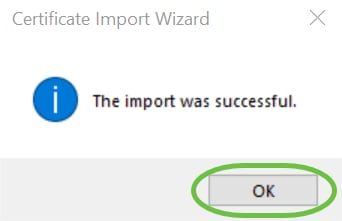
步骤 14
打开Cisco AnyConnect并再次尝试连接。您不应再看到不受信任的服务器警告。
结论
就这么简单!现在,您已成功学习了在Windows计算机上安装自签名证书作为受信任源的步骤,以消除AnyConnect中的“不受信任的服务器”警告。
 反馈
反馈